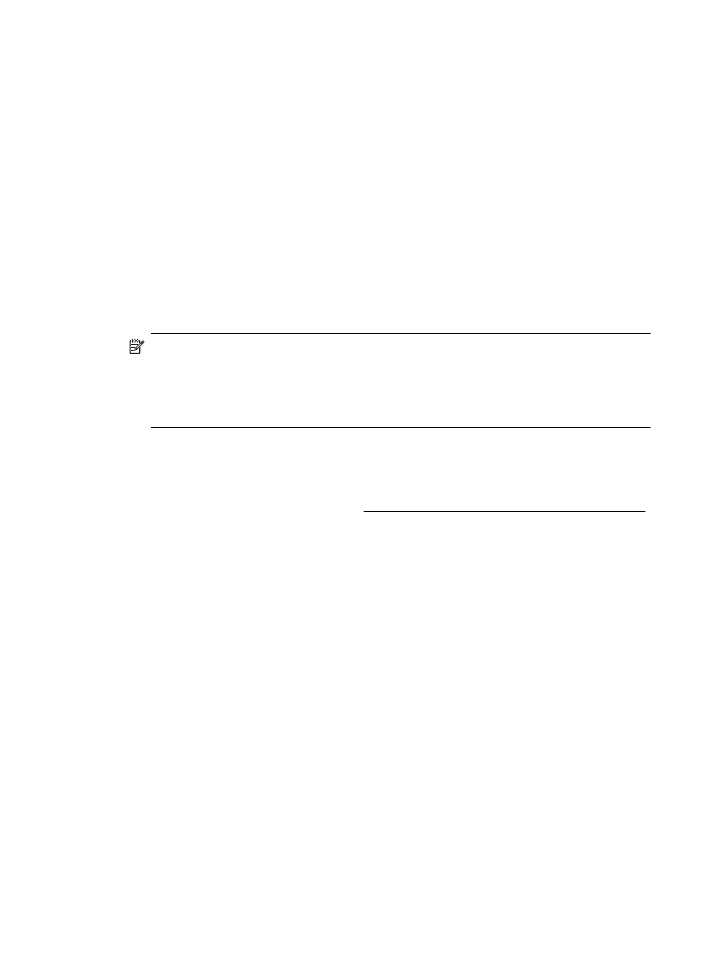
ไมสามารถเปิดเว็บเซิรฟเวอรแบบฝังได
ตรวจสอบการตั้งคาเครือขาย
•
ตรวจสอบใหแนใจวาคุณไมไดกําลังใชงานสายโทรศัพท หรือสายไขวเพื่อ
เชื่อมตอเครื่องพิมพกับเครือขาย
•
ตรวจสอบใหแนใจวาสายเคเบิลเครือขายเชื่อมตอกับเครื่องพิมพแนนแลว
•
ตรวจสอบใหแนใจวาฮับ สวิตช หรือเราเตอรของเครือขายเปิดอยูและทํางาน
อยางถูกตอง
ตรวจสอบคอมพิวเตอร
ตรวจสอบคอมพิวเตอรที่คุณกําลังใชเพื่อเชื่อมตอเครือขาย
หมายเหตุ เมื่อตองการใช EWS เครื่องพิมพตองเชื่อมตอกับเครือขายโดย
ใชการเชื่อมตออีเธอรเน็ต หรือการเชื่อมตอแบบไรสาย คุณไมสามารถใช
เว็บเซิรฟเวอรแบบฝังไดหากเครื่องพิมพยังไมไดเชื่อมตอกับคอมพิวเตอร
ดวยสาย USB
ตรวจสอบเว็บเบราวเซอรของคุณ
•
ตรวจสอบใหแนใจวาเว็บเบราวเซอรตรงตามความตองการขั้นตํ่าของระบบ
สําหรับขอมูลเพิ่มเติม โปรดดูที่ ขอกําหนดเฉพาะของเว็บเซิรฟเวอรแบบฝัง
•
หากเว็บเบราวเซอรใชการตั้งคาพร็อกซีใดๆ ในการเชื่อมตอกับอินเทอรเน็ต
ใหลองปิดการตั้งคาดังกลาว สําหรับขอมูลเพิ่มเติม โปรดดูเอกสารประกอบ
ที่มาพรอมเว็บเบราวเซอรของคุณ
•
ตรวจสอบวาเปิดใชงาน JavaScript และคุกกี้ในเว็บเบราวเซอรของคุณ
แลว สําหรับขอมูลเพิ่มเติม โปรดดูเอกสารประกอบที่มาพรอมเว็บเบราว
เซอรของคุณ
การแกไขปัญหาเกี่ยวกับการจัดการเครื่องพิมพ
85
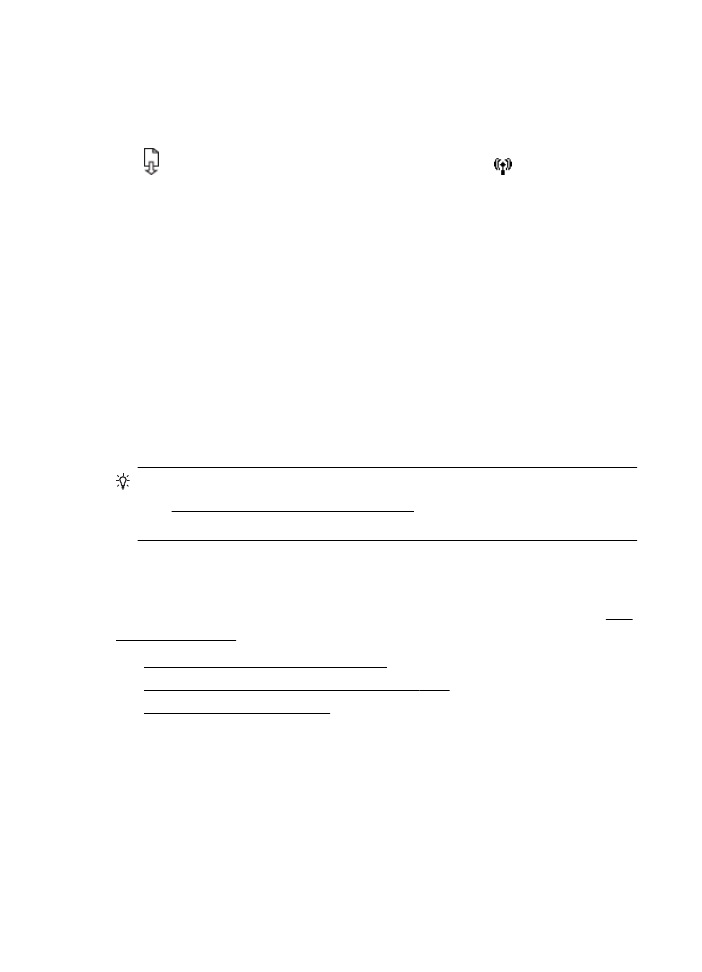
ตรวจสอบ IP แอดเดรสของเครื่องพิมพ
•
เมื่อตองการตรวจสอบ IP แอดเดรสของเครื่องพิมพ คุณสามารถดู IP
แอดเดรสไดโดยการพิมพหนาการกําหนดคาเครือขาย กดปุม
(Resume (กลับสูการทํางาน)) คางไว แลวกดปุม (Wireless (ไร
สาย)) เพื่อพิมพหนาการกําหนดคาเครือขาย
•
ใชคําสั่ง Ping เครื่องพิมพโดยใช IP แอดเดรสจากพรอมตคําสั่ง
(Windows) หรือจากยูทิลิตีเครือขาย (Mac OS X) (ยูทิลิตีเครือขายอยูใน
โฟลเดอร Utilities (ยูทิลิตี) ในโฟลเดอร Applications (แอพพลิเคชัน)
ของฮารดดิสก)
ตัวอยางเชน หาก IP แอดเดรส คือ 123.123.123.123 ใหพิมพขอความ
ตอไปนี้ลงในพรอมตคําสั่ง (Windows):
C:\Ping 123.123.123.123
หรือ
ในยูทิลิตีเครือขาย (Mac OS X) คลิกแท็บ Ping แลวพิมพ
123.123.123.123 ลงในชอง แลวคลิก Ping
หากมีขอความตอบกลับปรากฏขึ้น แสดงวา IP แอดเดรสถูกตอง หากมี
ขอความตอบกลับวาหมดเวลา แสดงวา IP แอดเดรสนั้นไมถูกตอง
เคล็ดลับ คุณสามารถไปที่เว็บไซตศูนยบริการลูกคาแบบออนไลนของ HP
ไดที่ www.hp.com/go/customercare สําหรับขอมูลและยูทิลิตีที่ชวยให
คุณสามารถแกปัญหาทั่วไปของเครื่องพิมพได